Isi kandungan
Cara paling mudah untuk menyalin dan menampal dalam Procreate ialah dengan mengklik pada alat Tindakan (ikon sepana). Kemudian pilih Tambah (ikon tambah) dan tatal ke bawah ke pilihan Salin. Buka lapisan yang ingin anda tampal dan ulangi langkah pertama tetapi pilih Tampal dan bukannya Salin.
Saya Carolyn dan saya telah menggunakan Procreate untuk menjalankan perniagaan ilustrasi digital saya selama lebih tiga tahun. Memandangkan saya kerap bekerja pada reka bentuk logo, jahitan foto dan kulit buku, saya sentiasa menggunakan fungsi salin dan tampal untuk menambahkan elemen pada kerja saya dan juga untuk menduplikasi lapisan.
Saya mula-mula menemui alat salin dan tampal semasa saya mula-mula belajar cara menggunakan Procreate dan pemikiran pertama saya ialah tidak ada cara yang semudah menyalin dan menampal pada Microsoft Word. Tetapi saya salah dan ia benar-benar semudah itu.
Dalam artikel ini, saya akan menunjukkan kepada anda cara menggunakan alat yang cepat dan mudah ini.
Nota: Tangkapan skrin daripada tutorial ini diambil dari Procreate pada iPadOS 15.5 saya.
3 Cara untuk Salin dan Tampal dalam Procreate
Anda boleh menyalin dan tampal dari kanvas utama, dalam lapisan, atau salin lapisan. Berikut ialah panduan langkah demi langkah bagi setiap kaedah untuk menyalin dan menampal dalam Procreate.
Kaedah 1: Dari skrin kanvas utama
Langkah 1 : Pastikan lapisan yang ingin anda salin dipilih. Klik pada alat Tindakan (ikon sepana) dan menu lungsur akan muncul. Pilih Salin .
Langkah 2: Buka lapisan yang anda mahu tampal. Klik pada alat Tindakan (ikon sepana) dan menu lungsur akan muncul. Pilih Tampal .
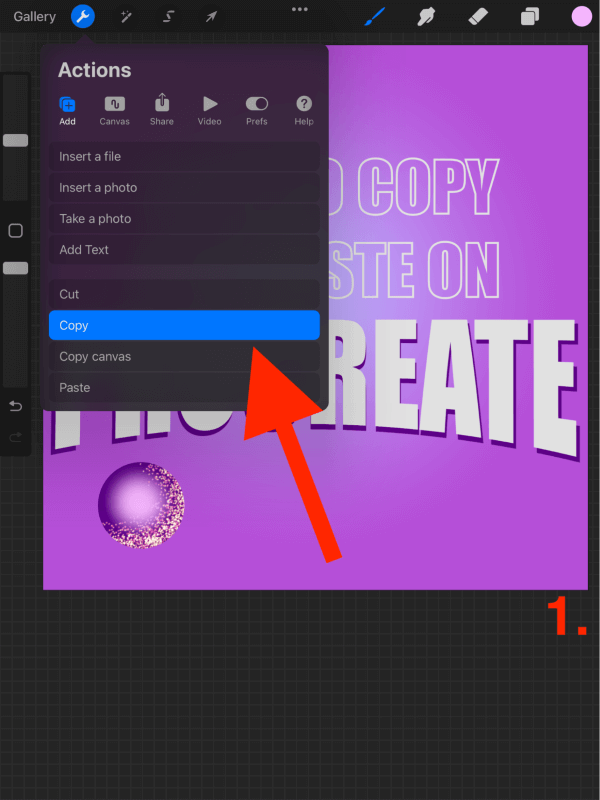

Kaedah 2: Dalam lapisan
Langkah 1 : Buka lapisan yang ingin anda salin . Klik pada lakaran kecil lapisan dan menu lungsur akan muncul. Pilih Salin .
Langkah 2: Buka lapisan yang anda mahu tampal. Klik pada alat Tindakan (ikon sepana) dan menu lungsur akan muncul. Pilih Tampal .
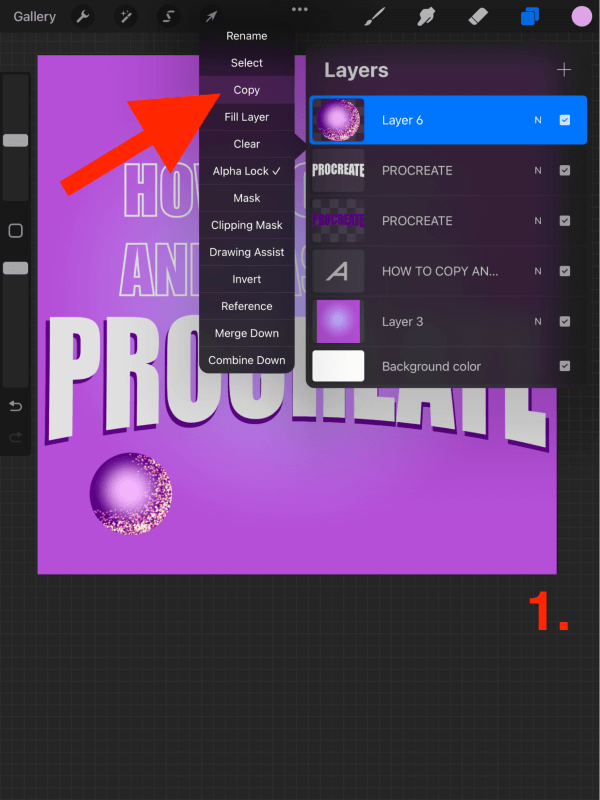
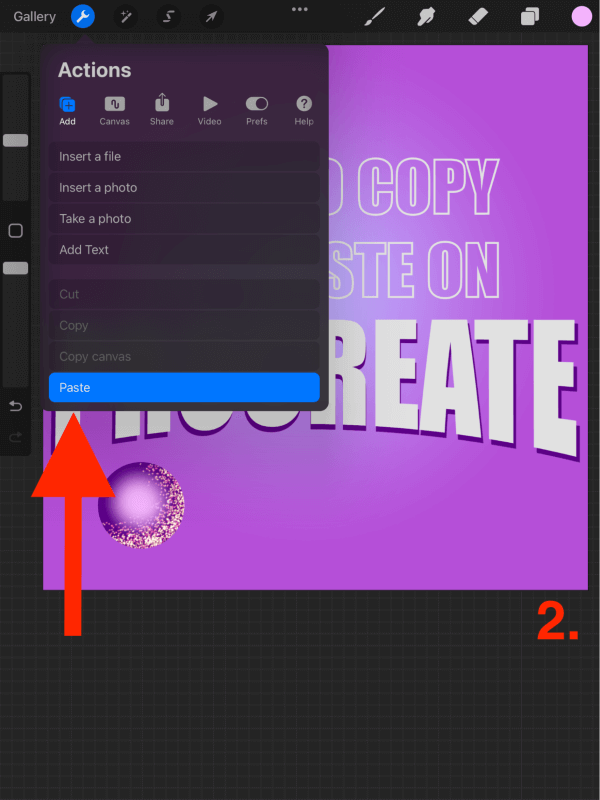
Kaedah 3: Salin lapisan
Langkah 1 : Buka lapisan yang ingin anda salin . Leret lapisan ke kiri dan pilih Pendua .
Langkah 2 : Salinan lapisan pendua akan muncul di atas lapisan asal.
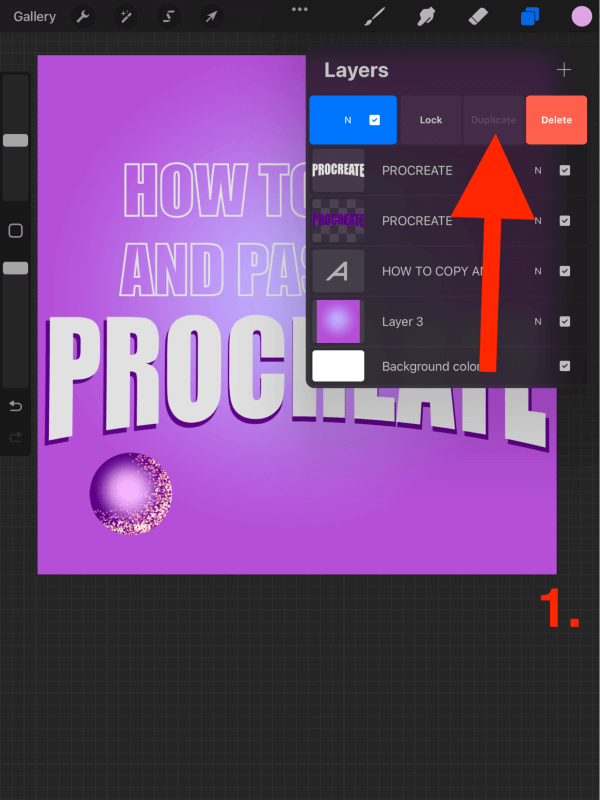
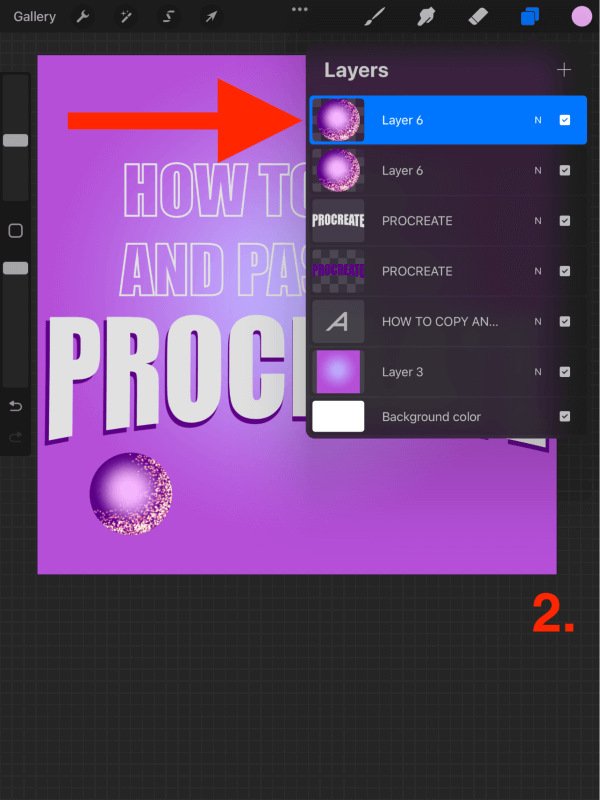
Pintasan Salin dan Tampal Procreate
Saya mendapat banyak soalan seperti "Apakah cara terpantas untuk menyalin dan menampal pada Procreate?" atau "Apakah cara mudah untuk menyalin dan menampal?" dan hari ini saya ada jawapan untuk anda. Seperti kebanyakan program penciptaan lain seperti Microsoft Word atau Google Docs, ADA pintasan dan anda AKAN menggunakannya.
Dengan menggunakan tiga jari, seret hujung jari anda ke bawah pada skrin anda. Kotak alat akan muncul di bahagian bawah skrin anda. Di sini anda akan mempunyai pilihan untuk memotong, menyalin, menyalin dan menampal.
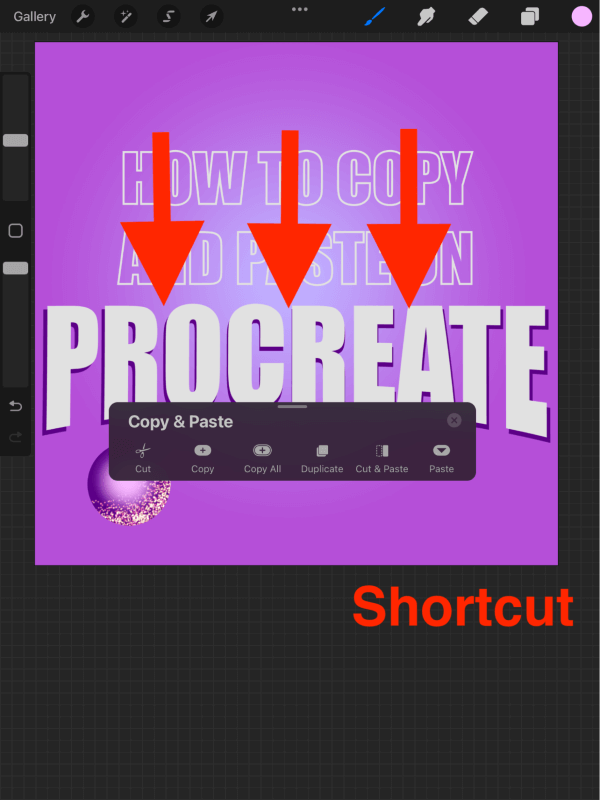
Buku Panduan Procreate mempunyai semakan yang lebih mendalam tentang semua pilihan salin dan tampal.Ini adalah sumber yang sangat berguna apabila anda belajar cara memanfaatkan pintasan hebat ini sepenuhnya.
Soalan Lazim
Ada lagi soalan berkaitan menyalin dan menampal dalam Procreate? Berikut ialah lebih banyak soalan yang berkaitan dengan topik ini.
Bagaimana hendak menyalin dan menampal pada lapisan yang sama dalam Procreate?
Satu-satunya cara untuk melakukan ini ialah setelah anda menyalin dan menampal dan kini anda mempunyai dua lapisan berasingan, gabungkan mereka. Anda boleh melakukan ini dengan sama ada memilih pilihan Gabung Bawah atau hanya menggunakan dua jari anda untuk mencubit dua lapisan bersama-sama untuk membentuk satu.
Cara menyalin dan menampal dalam Procreate tanpa membuat yang baharu lapisan?
Ini adalah jawapan yang serupa dengan jawapan di atas. Ia tidak boleh menyalin dan menampal tanpa membuat lapisan baharu. Jadi pilihan terbaik anda ialah menyalin, menampal dan menggabungkan dua lapisan untuk membentuk satu.
Bagaimana untuk menampal imej dalam Procreate?
Satu-satunya langkah yang berubah di sini ialah anda perlu menyalin imej pilihan anda dari luar apl sama ada melalui carian Internet atau apl Foto anda.
Sebaik sahaja anda telah menyalin imej pilihan anda, anda boleh membuka kanvas Procreate anda dan ikuti Langkah 2 (daripada Kaedah 1 & 2), dan pilih Tampal . Ini akan menampal imej anda sebagai lapisan baharu dalam projek anda.
Pemikiran Akhir
Salin dan tampal sekali lagi satu lagi alat yang sangat mudah tetapi sangat penting pada apl Procreate. Jika anda belum melakukannya, sayaamat mengesyorkan untuk meluangkan masa beberapa minit untuk membiasakan diri dengan fungsi ini kerana ia adalah sesuatu yang perlu digunakan oleh kebanyakan pengguna untuk hampir setiap projek.
Pintasan itu akan menjimatkan masa anda dalam jangka masa panjang dan siapa yang tidak memerlukan lebih daripada itu?
Adakah saya terlepas apa-apa? Sila tinggalkan ulasan anda di bawah dan kongsikan apa-apa petua atau petua anda sendiri yang mungkin anda miliki supaya kita semua boleh belajar daripada satu sama lain.

